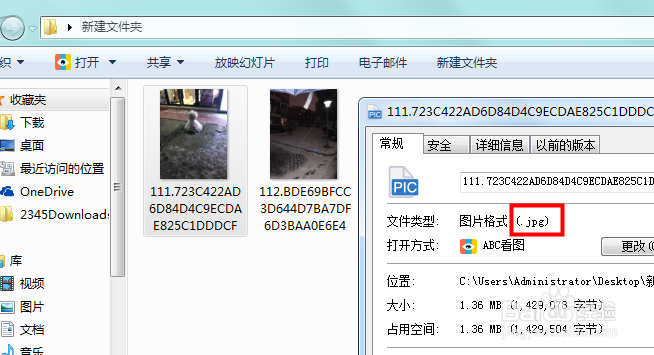1、第一步,下载苹果HEIC图片转换器,大家都知道去哪里下载吧(官网),安全放心;
2、第二步,把HEIC图片传到电脑上,这个方法也比较多,方便着来;
3、第三步,打开图片转换器,直接就会有添加图片字样,点击“添加图片”,把传到电脑上的图片都可以一次性添加进去;

4、第四步,预览图片,修改储存位置,即我们看到的“输出目录”;
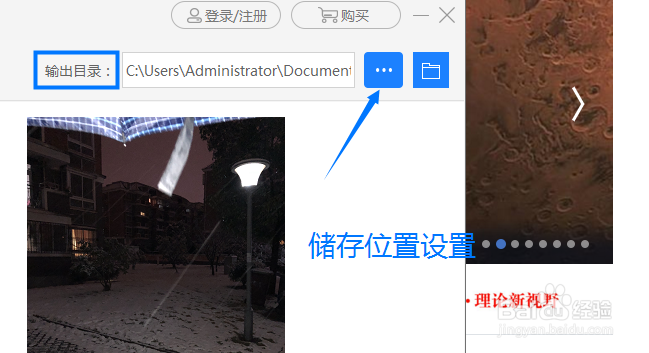
5、第五步,修改图片的参数,在电脑上可以打开的方式有jpg/png/bmp,而我们选择jpg,兔脒巛钒图片质量自行修改;
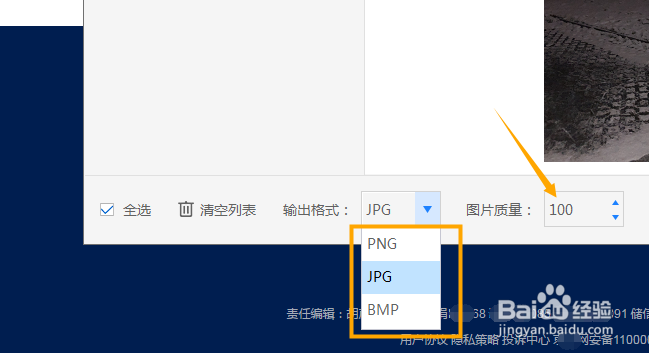
6、第六步,图片大小的参数也可以改哦!然后就是转换图片了;
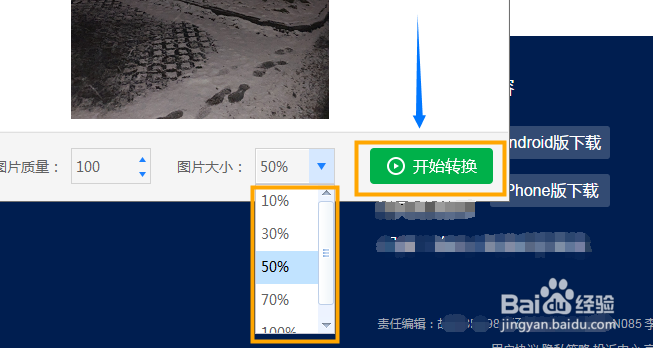
7、然后我们只需要等待jpg格式的新鲜出炉就可以了;
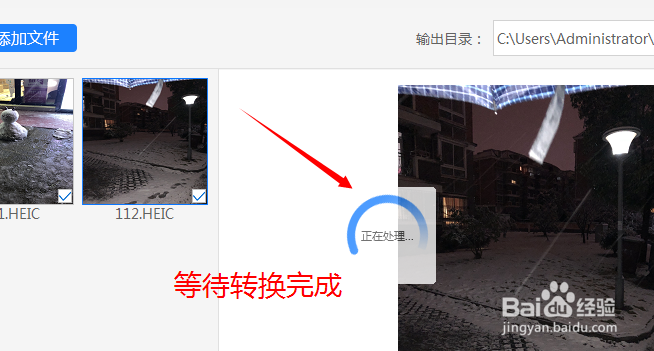
8、最后就可以在我们储存的位置找到成功转换的图片喽!(建议新建一个文件夹或者直接保存到桌面)